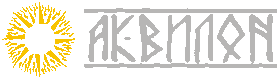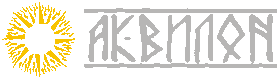Во-первых скажет, что надо пользоваться лицензионным продуктом, во-вторых попросит конфигурацию выдать. Вообще аудюшные дрова, ясно первичные, ставятся с диска, который к мамке у тебя должен быть.
А вообще, думаю Кот не против, если я тут выложу нижеследующее, (если против, я уберу):
Windows XP и некоторые тонкости общения с ней
Начинаю понемногу стаскивать свои наработки в одно место.
Это не жесткие правила, не предписания, но от многих проблем обезопасит. Единственное допущение, что компьютер не имеет подключения к домашней сети с активным обменом файлов. Если это не так, то про безопасность можно забыть. Домашняя сетка и безопасность со стороны интернета - вещи несовместимые в принципе без дополнительных затрат. Для этого совсем другие аппаратно-программные средства нужны.
Начнём с установки на голый компьютер.
1. Компьютер отключаем от телефонной линии и локальной сети. Это обязательное условие.
2. Вставляем диск с системой в привод и грузимся с него. Тут ничего интересного нет до момента выбора раздела для установки ОС.
3. Выбираем первый раздел, точнее создаём его. Размер - от 6Гб до 32. Максимальное - это с запасом на длительный срок для временных файлов. Современные винчестеры безболезненно позволяют пожертвовать этот объём. Вопреки расхожему ошибочному мнению, форматируем в NTFS. Про FAT-32 забудем, как о кошмарном сне. Мир его праху, аминь. Оставшуюся нераспределённую область на винчестере не трогаем. Если мы создадим на данном этапе второй раздел, то получим достаточно головной боли в будущем, если придётся восстанавливать информацию.
4. Раздел создан. продолжаем установку, тут ничего интересного и нет подводных камней до момента выбора языка.
5. Выбор языка. Можно и потом сделать, но разумнее настроить сейчас. Меняем везде, где увидим "английский" на "русский", кроме одного пункта - основной язык ввода при старте системы. Здесь же можем сразу установить любимое сочетание клавиш для переключения языков. В этом месте наиболее критично - установить "Русский" в установке языка для программ не поддерживающих Юникод.
6. Если системой обнаружен модем или сетевая карта, то нам предложат настроить сеть. Тут снимаем галочки со всего, кроме протокола TCP/IP (в свойствах этого протокола на закладке WINS ставим параметры netBIOS в запретить). И можно всё неселектированное сразу удалить. Для работы в интернете нам это не потребуется.
7. Обязательно ставим пароль администратора.
Первая стадия окончена. Как нам рекомендуют, можно откинуться на спинку кресла и расслабиться. Основной бой впереди.
Система установлена и загружена. На предложение активировать систему через интернет отвечаем наше твёрдое нет. Дело в том, что редко, но установка софта приводит к фотальным последствиям и не стоит налетать на повторную активацию сразу.
Теперь ставим недостающие драйверы. Этот этап индивидуален для каждой конфигурации. Общее одно - первыми ставятся драйвера чипсета материнской платы. Далее идём в Панель управления/Администрирование/Управление компьютером. Масса работы для нас.
1. Проверяем в Диспетчере устройств, что всё оборудование у нас работает исправно.
2. В локальных пользователях (в версии Home это отсутствует) убиваем всех, кроме себя, администратора и гостя. Последних двоих переименуем. Дадим им нейтральные имена.
3. В разделе управление дисками создаём второй первичный раздел на оставшемся дисковом пространстве. Он будет диском Е. Форматируем в NTFS.Имеет смысл установить размер кластера 512 байт, если предполагается хранить массу мелких файлов. Главное не жмотиться и не включать сжатие файлов и папок, иначе тормоза дикие будут, несравненно больше, чем на большом разделе с кластером 512 байт. После форматирования открываем свойства этого раздела и запрещаем индексирование Привод DvD или CD оставим как есть - диском D. В этом есть смысл.
4. Не закрываем Управление компьютером, пригодится, и в Панеле управления открываем "Свойства системы". Тут важно отключить восстановление системы на нашем диске Е. Иначе можем потом неприятно удивляться потерям. В этой же панели вырубаем всё в закладке "Удалённое использование". Доступ извне нам не нужен. Закладка "Дополнительно" -- Отчёт об ошибках. Отключаем. Дядя Бил всёравно нам не поможет. Ставим галочку "Уведомлять о критических ошибках". Нам полезно знать, что в системе бардак творится. Переходим на "Загрузка и восстановление". "Запись отладочной информации". Стовим в "отсутствует). Мы в ней понимаем чего? Вряд ли. Лишнее. Кто в этом разбирается, тот и сам все это знает. "Отказ системы". Оставляем галочку "Записать событие в системный журнал". Главное снять с "Выполнить автоматическую перезагрузку". Этим целая группа вирусов нейтрализуется. Мелочь, а приятно. Всё. "Свойства системы нам больше не требуются. Закрываем. Естественно, если требуется перезагрузка, то делаем её.
--- Одно из правил в Windows: если при установке софта, драйверов или смене параметров настройки система требует перезагрузку, то она обязательна. Иначе происходит накопление мелких и незаметных ошибок, которые в один прекрасный момент приведут к неприятным последствиям.
Белый и пушистый кошмар
Переходим опять в "Управление компьютером и запасаемся терпением. Просмотр событий/Приложения, Безопасность и Система. Настраиваем размер этих журналов и время сохранения событий. Ставим размер 2 мегабайта на каждый, мелочиться тут вредно, и "затирать события по необходимости. Регулярный просмотр этих журналов многое может подсказать даже неспециалисту. Теперь нас интересуют службы. Начинаем отключать ненужные. Порядок прост: по двойному клику мыши на наименовании службы попадаем в её свойства. Если её состояние "Запущена", то нажимаем кнопку "Стоп", затем ставим тип запуска в "Отключена". Безусловному отключению подлежат службы:
Windows time
Upload manager
Terminal Services
Telnet
Security Accounts Manager
Routing and Remote Access
Remote Registry
Remote Desktop Help Session Manager
QoS RSVP
NetMeeting Remote Desktop Sharing
Эти службы представляют собой одну большую дыру в защите. Далее полезно прибить для снижения нагрузки и освобождения памяти под ядро системы:
Smart Card
Smatr Card helper - мы пользуемся клавиатурой со считывателем кредитных карт или подобной бякрй не от мира сего? Убиваем обе.
Wireless Zero Configuration - У нас стоит адаптер беспроводной связи 802.11? Сомневаюсь, для десктопов пока это экзотика. Далеко не все ноутбуки им оснащены. Убиваем.
Human Interface Device Acceess. Если у нас нет желания из компа делать монстра, опутанного проводами с мультимедийными приблудами, то убиваем.
Fast User Switching Compatibility. Зададимся вопросом - нам реально надо во время работы за компьютером временно зайти под другой учётной записью (именем пользователя)? Если нужды такой не возникает, что для домашнего компа вполне естественно, то можно прибить.
Error Reporting Service. От неё нам ни горячо, ни холодно. Реальной пользы от этой службы с каждым днём всё меньше. Что делать - ясно.
Automatic Updates - для любителей нелицензионной продукции придётся отключить, если не желаете в один прекрасный день увидеть неработоспособную систему. Для лицензионной версии можно оставить включённой, хотя это тоже дырка в защите. Но это из разряда разумного риска. Хотя, если не лениться почаще проверять обновления ручками (есть для этого пункт меню), можно тоже отключить.
Белый и пушистый кошмар
Теперь редактируем файл windows\inf\sysoc.inf
Тут нас поджидает засада. Если версия английская, то надо убрать слово hide (HIDE тоже) везле, где встретим. Окужающие его запятые надо сохранить. В русской версии немного сложнее. Тут (не всегда, как ни странно) используется юникод, поэтому мы не видим hide, а видим h i d e. Убираем его, но между запятыми должен остатья один пробел (на самом деле это не пробел, но на экране будет выглядеть именно так). Удобнее всего это делать в файловом менеджере типа Far. После сохранения этого файла идём в Панель управления--Установка и удаление программ---Установка компонентов Windows. Начинаем чистить.
Тут есть такая "приятная" компонента, как служба индексирования. Кроме легальных форматов файлов с точки зрения Микрософта (надо читать как не от конкурентов) она корректно ничего не обрабатывает. Снимаем с неё галочку.
MSN Explorer. Вообще непонятный зверь в свете имеющегося Internet Explorer. Если и иметь второй, то разумнее потом поставить типа Мозилы или Оперы. Снимаем с него отметку.
Windows Messenger. Оно нам надо? Если нет, то убиваем. Лично мне больше нравятся альтернативные многофункциональные продукты.
Windows Automatic Update. Про неё я писал в службах.
По крупному - на этом всё. Подтверждаем выбор и идём далее. Вызываем Интернет Эксплорер. Нам предложат настроить соединение, но мы люди гордые и недрогнувшей рукой жмём на отказ. Возможно потребуется ИЕ второй раз вызвать, иногда он обижается на нашу бесцеремонность. Лезем в его свойства (раньше это делать было бесполезно) и ставим пустую стартовую страницу. Остальное на данном этапе крутить бесполезно.
Наступил неприятный момент. Надо ставить Service Pack 2. Если есть компакт с ним, то всё ОК. Если нет, то придётся подключаться к интернету. Перед этим настраиваем подключение и не забываем про встроенный фаервол. Он куцый, но сгодится. Правда лучше заранее озаботиться любым альтернативным.
Только теперь подключаем телефонный провод к модему (не завидую, пахнет мазохизмом) или сетевой кабель для сетевиков.
Лезем на Windows Update (в меню Пуск есть такой пункт) и качаем. Как это для нелегалов - не знаю. Делаем всё, что SP2 от нас требует, не забываем о перезагрузках. На удивление, после установки SP2 опции ставятся оптимальным образом.
На этом основная установка и настройка завершена. Последний этап - активизация Windows. Пиратам необязательно.
Дополнительно крайне желательно поставить программы типа Ad-Avare, антивирус и Spybot - Search & Destroy. Последний лежит тут
Также не забываем, что у нас есть подручное средство, которое вызываем Пуск--Выполнить и в окошке набираем заветное слово msconfig. В первую очередь нам интересна закладка Автозагрузка. Полезно запомнить, что там есть. И регулярно проверять. Если ничего не устанавливали, а там что-то новенькое есть, то есть и повод для беспокойства.
Главное особо не пугаться. Винда и сама в процессе автообновления туда может подкинуть запуск утилит.
Один момент, на который надо обратить внимание. Всё, что мы ставили, всё это на системный диск С (антивирусы, фаерволы, антишпионы...). Теперь он для нас под запретом. ВСЁ ОСТАЛЬНОЕ, а именно, наши игрушки и прочую лабудень ставим на диск Е. Т.е. на второй раздел диска, который у нас отключен от службы восстановления системы. Понятное дело, что на него и все наши архивы и "закачки" делаем. Разумно и каталог "Мои Документы" на него перенести. Для ещё некоторого повышения безопасности можно зайти под администратором и понизить ранг своей учётной записи. Правда эта мера не столько реально способствует повышению безопасности, как прибавляет проблем при установке программ, поэтоу внимания уделять не будем.
Вот и всё, теперь у нас есть установленная и настроенная система. Любители экстрима могут покопаться и подразогнать систему (не хочу быть инициатором загубленных систем, поэтому ничего не посоветую, кроме одного - не стоит овчинка выделки) или, наоборот, замедлить всякими украшательствами. Про второе вы и сами знаете намного лучше меня.
Теперь наслаждаемся и отрываемся по полной и не забываем регулярно проверять системные журналы, обновлять антивирусные базы и ставить заплатки.
Короче говоря, добро пожаловать в интуитивно понятный мир Windows.
Белый и пушистый кошмар